Sie können Kreismuster symmetrisch oder asymmetrisch in beiden Richtungen von der Ausgangsgeometrie erstellen. Dies ist nützlich, wenn sich das Ausgangselement nicht am Ende des Musterkreisbogens befindet.
Sie können den Winkel, die Anzahl der Instanzen und die Abstandseinstellungen für jede Richtung unabhängig voneinander anpassen. Mit der Option Symmetrisch werden die gleichen Einstellungen in beide Richtungen angewendet.
So erstellen Sie Kreismuster in zwei Richtungen:
- Klicken Sie in einem Teildokument auf Kreismuster
 (Symbolleiste „Features“) oder auf .
(Symbolleiste „Features“) oder auf .
- Wählen Sie im PropertyManager unter Features für Muster
 ein Ausgangs-Feature für das Muster aus.
ein Ausgangs-Feature für das Muster aus.
- Wählen Sie unter Richtung 1 eine Musterachse aus.
- Stellen Sie den Winkel
 auf 25 und Anzahl der referenzierten Kopien
auf 25 und Anzahl der referenzierten Kopien  auf 4 ein.
auf 4 ein.
- Wählen Sie Richtung 2 und dann Symmetrisch aus.
Drei referenzierte Kopien desselben Ausgangselements werden symmetrisch in umgekehrter Richtung angezeigt.
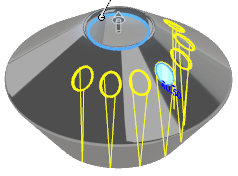
-
Deaktivieren Sie Symmetrisch und stellen Sie Winkel
 auf 30 und Anzahl der referenzierten Kopien
auf 30 und Anzahl der referenzierten Kopien  auf 6 ein.
auf 6 ein.
Das Muster wird nur in
Richtung 2 aktualisiert. Das Muster unter
Richtung 1 hat sich nicht geändert.

- Wählen Sie unter Zu umgehende referenzierte Kopien die referenzierten Kopien 2 und 3 in Richtung 2 aus.
Die Kugeln der referenzierten Kopien werden weiß, was darauf hinweist, dass die referenzierten Kopien übersprungen wurden.
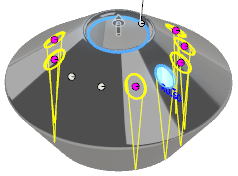
- Klicken Sie auf
 , um das Muster fertigzustellen.
, um das Muster fertigzustellen.